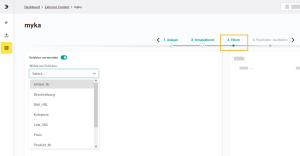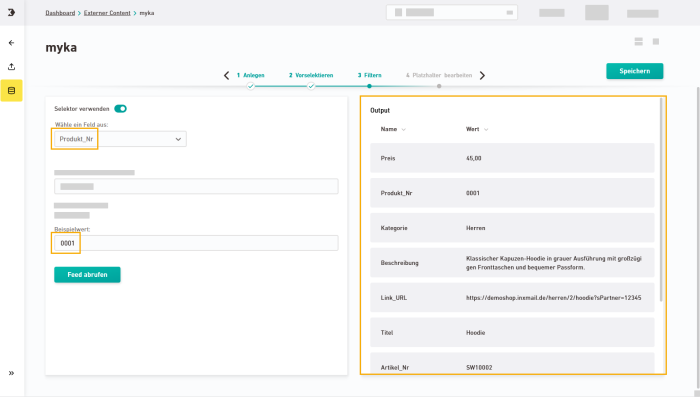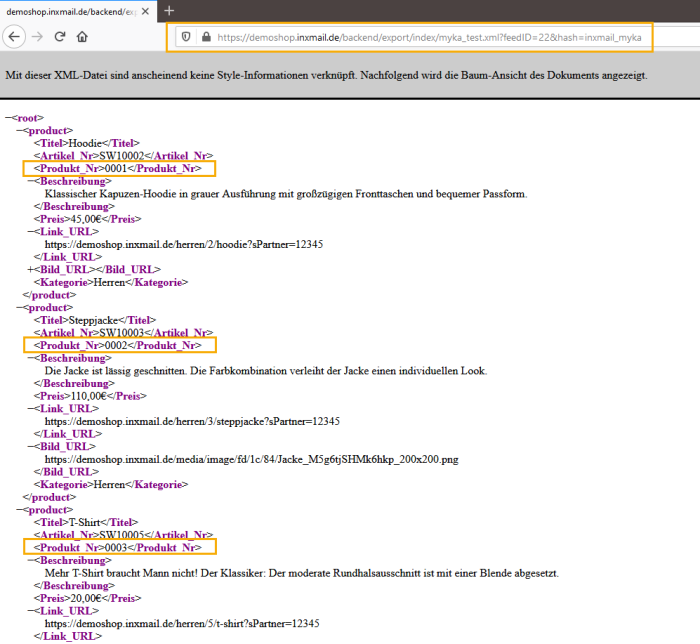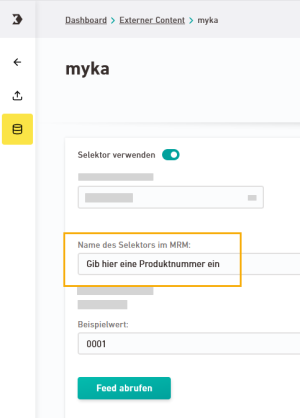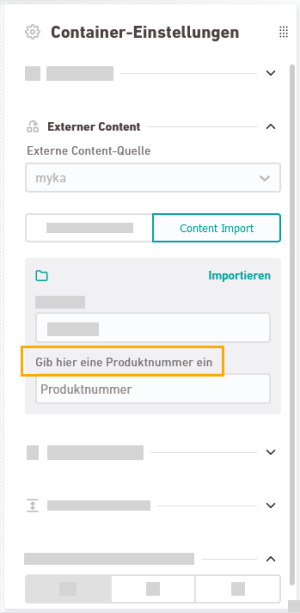Schritt für Schritt
-
Öffne den Workflow-Schritt "Filtern" im Navigationspunkt
 "Externer Content".
"Externer Content". -
Aktiviere den Schalter "Selektor verwenden" und wähle einen Selektor aus der Liste aus.
-
Gib einen Beispielwert für Deinen Selektor ein und klicke auf , um den Beispiel-Output zu sehen.
-
Wenn Du nicht sicher bist, welche Beispielwerte für den aktuellen Selektor in Frage kommen, kannst Du die URL zu Deiner Content-Quelle im Browser öffnen und dort nachsehen.
-
Optional: Unter "Name des Selektors" kannst Du einen abweichenden Namen für Deinen Selektor angeben. Denkbar ist auch eine Aufforderung wie "Gib hier eine Produktnummer ein".
Deine Redakteur·innen sehen den Name des Selektors im Tab "Content-Import" in den Container-Einstellungen Deines Mailing-Editors:
-
Speichern
Speichern nicht vergessen: Speichere Deine Änderungen, bevor Du in einen anderen Workflow-Schritt wechselst.
- Du hast Deine Content-Quelle nach einem Selektor gefiltert.
Nächste Schritte
- Reduziere Deine Content-Platzhalter und benenne sie sprechend um.
- Verwende den externen Content in Deinem Mailing.